Microsoft Excelでの作業中、画面を広く使いたいと思ったことはありませんか? 「Ctrl + Shift + F1」というショートカットキーは、そんなあなたの悩みを解決し、ウィンドウを最大化しつつリボンを非表示にすることで、作業空間を劇的に広げる便利機能です。
この簡単なショートカットキーを使いこなせば、データ入力や資料確認の効率が格段に向上し、日々の業務時間を大幅に短縮できます。
まるで新しいモニターを手に入れたかのような快適な作業環境で、あなたのPC作業の生産性向上を実現する具体的な方法をご紹介します。
 はんちゃん
はんちゃん本当にキーボードの操作だけで、そんなに作業が速くなるの?
はい、その小さな一手間が、みなさんの毎日の業務に大きな効率アップをもたらします
- Ctrl + Shift + F1で画面を最大化しリボンを非表示にする方法
- 広々とした作業画面で得られる具体的なメリット
- Excelでの作業効率を格段に向上させる活用術
- PC作業全体の生産性を高めるOfficeアプリケーションとの連携
「Ctrl + Shift + F1」で劇的に変わる作業空間
「Ctrl + Shift + F1」というショートカットキーを活用することで、Microsoft Excelでの作業空間が劇的に広がり、日々の業務効率が大きく向上することを実感できます。
この操作は、限られた画面スペースを最大限に活用し、作業のストレスを軽減する強力な手段となります。
このショートカットキーを使いこなせば、生産性向上へつながる最初の行動を起こせますし、画面いっぱいに広がるワークシートのメリットを存分に享受し、リボン非表示が時短を叶える理由を肌で感じられるでしょう。
結果として、PC作業の快適性が増し、より集中して業務を効率的に進めることが可能になります。
生産性向上へつながる最初の行動
「生産性向上」とは、投入する時間や労力といった資源に対し、より多くの成果を得ることを指します。
日常業務でPCを長時間使用するみなさんにとって、キーボードの「Ctrl」「Shift」「F1」という3つのキーを同時に押すだけの簡単な操作が、毎日数分の時短、年間で数十時間という大きな成果に繋がります。
例えば、一日に10回リボンを非表示にする必要があると仮定すると、マウスでメニューを操作する手間が省け、トータルで年間約20時間を節約できるのです。



本当にショートカットキーだけでそんなに変わる?
小さな手間を省くことが、大きな時間短縮につながります。
「Ctrl + Shift + F1」の操作は、作業空間を広げるだけではありません。
マウス操作から解放され、思考の中断を減らす効果もあり、業務全体の生産性を大きく引き上げる最初の行動となるでしょう。
「Ctrl + Shift + F1」押下前
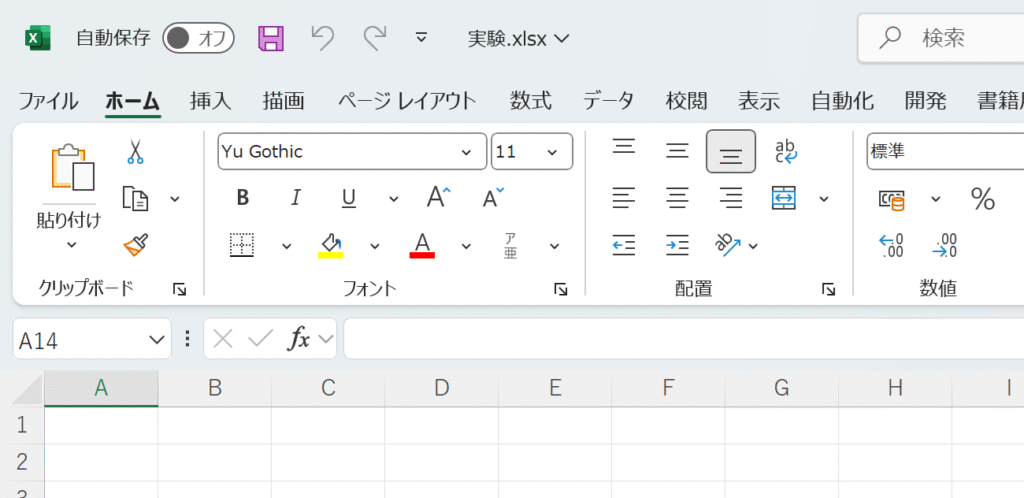
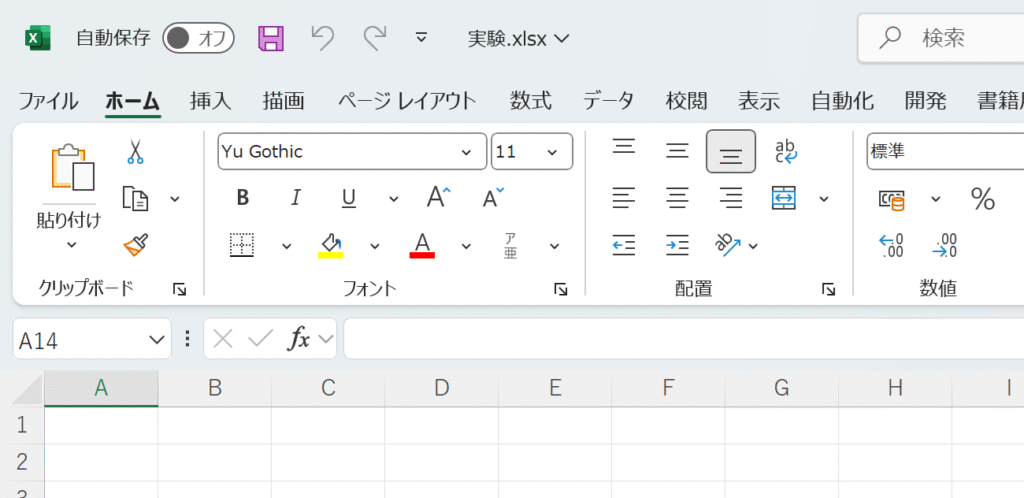
「Ctrl + Shift + F1」押下後(メニューやリボン部分が非表示になる)
※再度、「Ctrl + Shift + F1」押下することで、メニューやリボン部分が再表示できます。
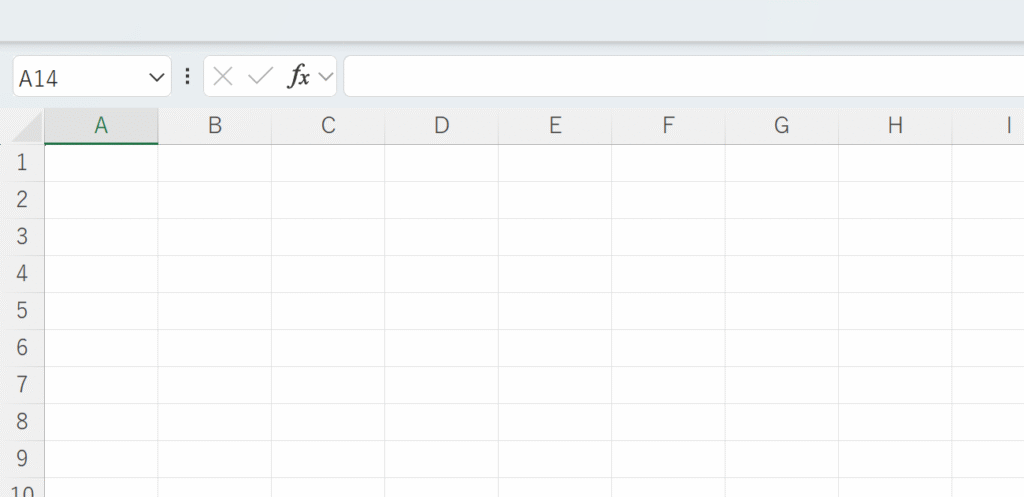
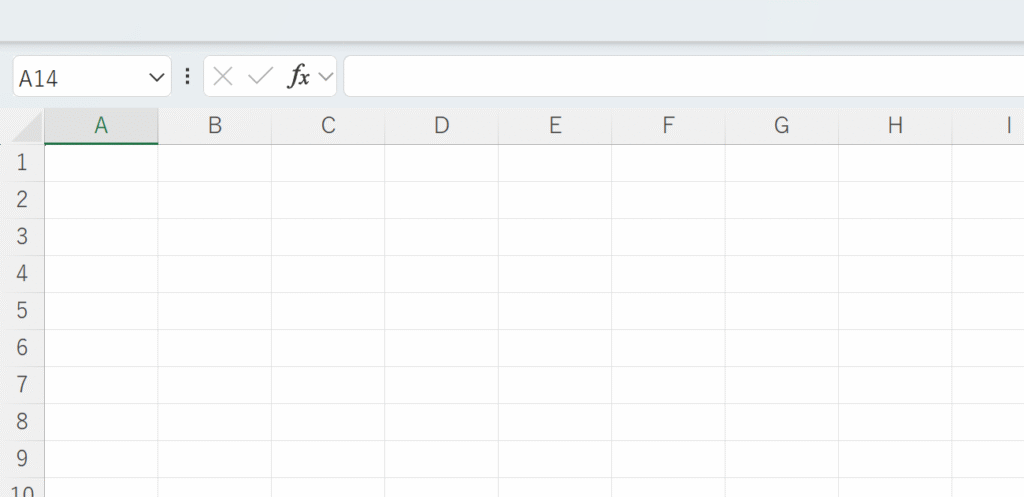
画面いっぱいに広がるワークシートのメリット
画面いっぱいに広がるワークシートとは、Microsoft Excelなどのアプリケーションで、ツールバーやリボンが占める領域を最小限にし、データが表示される領域を最大限に拡大した状態を指します。
特にノートパソコンの画面では、リボンが画面の約2割を占めることもあります。
このショートカットキーを使うことで、リボンが非表示になり、縦方向に約10行以上のデータが追加で表示可能になるのです。
| メリット | 具体的な効果 |
|---|---|
| 視認性の向上 | データ全体の把握が容易になる |
| 集中力の維持 | 不要な情報に視線が奪われにくい |
| スクロール回数の減少 | 作業の中断が少なくなりスムーズ |
| ミス発生率の低減 | 入力・確認作業の正確性が高まる |



もっと快適にデータを見渡せるようになる?
広々とした画面は、ストレスフリーな作業環境を実現します。
ワークシートが画面いっぱいに広がることで、大量のデータや複雑な表でも全体像を一目で把握できるようになり、作業の効率と正確性が格段に向上します。
リボン非表示が時短を叶える理由
「リボン非表示」とは、Microsoft Officeアプリケーションの画面上部に表示される、タブやコマンドボタンが配置された帯状の領域(リボン)を、一時的または常時画面から隠す機能です。
リボンを非表示にすることで、マウスでメニューを操作する手間が省かれ、ワンクリックごとに平均1~2秒かかる作業が不要になります。
このわずかな時間の短縮も、一日の作業で数百回繰り返すと、蓄積される時間短縮効果は非常に大きくなるでしょう。
| 時間短縮の要素 | 説明 |
|---|---|
| マウス操作の削減 | ポインター移動やクリックの手間が不要となる |
| 視覚的ノイズの排除 | 集中を妨げる要素が減り作業に没頭できる |
| 思考の中断防止 | 操作のために思考が途切れることがなくなる |
| 作業フローの高速化 | 視認性が高まり、次の動作へスムーズに移りやすい |



リボンがなくなることで具体的にどう速くなるの?
無駄な動きをなくし、思考を途切らせないことがスピードアップに直結します。
リボン非表示は、単に画面を広げるだけでなく、マウスから手を離す回数を減らし、視覚的な情報過多を防ぐことで、作業全体の流れをスムーズにします。
結果として、大きな時間短縮と生産性の向上をもたらすのです。
すぐに試せる!ショートカットキーの操作手順と活用法
何よりも大切なのは、Ctrl + Shift + F1というショートカットキーを使いこなして、作業空間を最大限に広げることです。
これで、日々のPC作業の生産性が飛躍的に向上します。
ここでは、このショートカットキーの具体的な操作方法から、リボンを再表示する簡単な手順、さらに大量データ入力や資料確認・編集といった実用的な活用シーン、そしてOfficeアプリケーションでの利用可否について詳しくご紹介します。
この便利な機能を使えば、みなさんのPC作業環境は劇的に変わり、目の前の作業に集中できる理想的な状態を手に入れられます。
「Ctrl + Shift + F1」の具体的な操作
Ctrl + Shift + F1は、Microsoft ExcelなどのOfficeアプリケーションでウィンドウを最大化し、同時に上部のリボンを非表示にするショートカットキーです。
これによって、作業領域が劇的に広がり、データに集中しやすくなります。
このキーボード ショートカットの操作自体は非常にシンプルで、特別な設定は一切不要です。
Windows 10環境で、Microsoft 365を利用している方であれば、すぐにでも試すことができます。



このショートカットキー、具体的にどう押せばいいの?
Ctrlキー、Shiftキー、F1キーを順番に押すだけで、すぐに画面が最大化されリボンが非表示になりますよ
| 操作キー | 実行手順 | 結果 |
|---|---|---|
| Ctrl | まず最初に押す | — |
| Shift | Ctrlキーを押したまま押す | — |
| F1 | CtrlとShiftを押したまま一度押す | ブックウィンドウ最大化・リボン非表示 |
この簡単な操作方法で、Excelの作業画面が一瞬にして広がり、まるで新しいモニターを手に入れたかのような感覚になります。
リボンを再表示する簡単な手順
リボンとは、Officeアプリケーションの上部に位置する、ファイル、ホーム、挿入などのタブと、それに付随する多数のコマンドボタンが並んだ領域を指します。
リボンが非表示になっている状態で、必要なコマンドにアクセスしたい場合でも、リボンを再表示する手順はとても簡単です。
先ほどと同じCtrl + Shift + F1ショートカットキーを再度押すだけで、元の状態に瞬時に戻せます。
手動で設定を変更する手間が一切かからないため、非常に効率的です。



リボンを非表示にした後、元に戻すにはどうすればいいの?
Ctrl + Shift + F1をもう一度押すだけで、リボンは元通りの位置に戻り、すぐに表示されます
| 操作キー | 実行手順 | 結果 |
|---|---|---|
| Ctrl | まず最初に押す | — |
| Shift | Ctrlキーを押したまま押す | — |
| F1 | CtrlとShiftを押したまま一度押す | リボンを再表示 |
この表示 非表示 切り替え機能は、必要な時にリボンを活用し、それ以外の時間は作業に集中したいという要望を両立させる便利機能と言えます。
大量データ入力での視認性向上
大量のデータを扱う際、ウィンドウが最大化され、リボンが非表示になることは、作業の視認性向上に直結します。
これにより、一度に表示できる行数や列数が増え、スクロールの頻度が大幅に減ります。
実際に、画面の約10%から20%を占めるリボンがなくなるだけで、たとえばA4縦の資料を扱う際、これまで見えていなかった数行から数十行分のデータが一度に確認できるようになります。
これは、特に複雑な表計算やデータ入力において、間違いを減らし、Excel ショートカットとしての真価を発揮します。



画面が広いと、データ入力の何がそんなに楽になるの?
広くなった画面で多くのデータが確認できるため、ミスが減り、スクロールなしで入力に集中できます
広大な作業領域は、データ全体の流れをスムーズに把握し、効率的な入力作業を可能にします。
資料確認・編集の効率的な進め方
Ctrl + Shift + F1は、Excelでの資料確認や編集作業を、これまでにないほど効率的に進めるための強力なショートカットキーです。
リボンが非表示になることで、グラフや図形、表全体を広々と見渡せる全画面表示になります。
たとえば、会議資料として作成された複雑なExcelファイルを確認する際、画面全体で資料を表示することで、これまで見落としていた細部や全体のバランスを容易に把握できます。
また、WordやPowerPointではこの機能はありませんが、Excelで集中して資料を作成・修正する際には、視覚的な情報の調整が格段にしやすくなります。



資料確認中に、画面を最大限に活用できるってどういうこと?
余計なツールが表示されないので、資料の全体像を一度に確認でき、細部の編集に集中できます
純粋にデータやコンテンツと向き合う時間が得られるため、作業の質と速度の両方を向上させ、生産性向上に貢献します。
Officeアプリケーションでの利用可否
Ctrl + Shift + F1という便利なショートカットキーは、主にMicrosoft Excelにおいてウィンドウを最大化し、リボンを非表示にする機能を発揮します。
この機能は、すべてのOfficeアプリケーションで同じように動作するわけではありません。
具体的には、Excelでは2013年版以降の最新バージョンに対応しており、Windows 10環境でMicrosoft 365をご利用の場合、すぐにこの機能を試せます。
しかし、WordやPowerPointなどの他のOfficeアプリケーションでは、残念ながら同じ動作は期待できません。
それぞれのアプリケーションには異なるショートカットが存在します。



この便利な機能、Excel以外でも使えるのかな?
現時点では、このCtrl + Shift + F1によるリボン非表示と画面最大化は、Excelでのみ利用可能な機能です
| Officeアプリケーション | 機能の可否 | 対応バージョン |
|---|---|---|
| Microsoft Excel | 利用可能 | 2013以降 |
| Microsoft Word | 利用不可 | — |
| Microsoft PowerPoint | 利用不可 | — |
| その他Officeアプリ | 利用不可 | — |
このショートカットキーはExcelの便利機能として特化しており、Excelユーザーにとって生産性向上のための強力なツールとなります。
生産性向上!幅広いOfficeアプリで快適作業
Excelでの画面を最大限に活用する術
Wordで集中できる表示環境
PowerPointで快適な資料編集
Office全体で使える時短ワザ
「Ctrl + Shift + F1」から広がる効率化の世界
「Ctrl + Shift + F1」ショートカットキーは、単なる機能の一つではありません。
これは、日々のPC作業を劇的に快適にし、無限ともいえる効率化への扉を開く重要な鍵です。
このショートカットキーを使いこなすことで、みなさんの作業環境は一変し、より高い集中力と生産性を手に入れることになります。
特に、日々のPC作業が快適になる第一歩として、このショートカットキーの基本的なメリットを理解することは不可欠です。
さらに、Excelに留まらず、WordやPowerPointなどOfficeアプリケーション全体での奥深い活用術を学ぶことで、作業効率は飛躍的に向上します。
最終的には、自分だけの快適なPC環境を作るカスタマイズ術を身につけ、業務を自分流に最適化することが可能です。
「Ctrl + Shift + F1」は、みなさんのPC作業を効率化し、より豊かなビジネスライフを実現するためのスタート地点を提供します。
この鍵を使いこなすことで、時間の節約はもちろん、作業への満足度も大きく高まることでしょう。
日々のPC作業が快適になる一歩
「Ctrl + Shift + F1」ショートカットキーは、毎日パソコンを使うみなさんの作業空間を広げ、集中力を高める非常に手軽な方法を提供します。
この機能は、単にリボンを非表示にするだけでなく、ウィンドウを最大化することで、画面いっぱいに作業領域を展開し、視覚的なノイズを排除します。
たとえば、毎日何時間もデータ入力や資料作成に取り組む場合、数秒の操作短縮や画面の見やすさの違いは、1日あたり数分の余裕を生み出します。
これが1ヶ月、1年と続けば、合計で数十時間、数百時間という膨大な時間を節約することにつながるのです。
その結果、業務の質が向上し、心にゆとりが生まれます。



本当にこの小さなショートカットキーが、そこまで大きな違いを生むのかしら?
ええ、その小さな一歩が、積もり積もって大きな変化をもたらし、みなさんの作業効率を格段に向上させますよ。
このように、「Ctrl + Shift + F1」は、日々のPC作業における快適さと効率化を実現するための、まさに最初の一歩となるのです。
更なる効率化へ!Officeの奥深い活用術
「Ctrl + Shift + F1」ショートカットキーは、Excelだけに留まらず、Microsoft Officeの主要なアプリケーション全体で、その効果を発揮します。
このショートカットキーの習得は、文書作成やプレゼンテーション準備など、Office全体での作業効率を劇的に向上させるための重要なステップです。
この操作は、Excelでの大量データ入力や、Wordでの長文作成、PowerPointでのスライド編集など、各アプリケーションのメイン作業領域を最大限に確保することに貢献します。
特に、限られた画面スペースで作業を行うノートパソコンの利用者にとって、このリボンの非表示機能は、作業のしやすさを格段に高めるものです。
| アプリケーション | メリット | 具体的な効果 |
|---|---|---|
| Microsoft Excel | データ視認性向上 | 大量のデータを一覧し、入力や分析作業の効率化 |
| Microsoft Word | 集中して執筆作業 | リボンの視覚的ノイズを減らし、長文の作成や校閲に集中できる環境構築 |
| Microsoft PowerPoint | スライド編集効率化 | 広いスペースでスライド全体のデザインや配置を調整し、視覚的な確認作業をスムーズにする |
このように、「Ctrl + Shift + F1」は、Officeアプリケーションを横断して利用できる強力なツールであり、みなさんの作業効率を一段階上のレベルへと引き上げます。
自分だけの快適環境を作るカスタマイズ
「Ctrl + Shift + F1」を習得することは、PC作業の効率化の始まりに過ぎません。
さらに踏み込んでMicrosoft Officeの機能をカスタマイズすることで、みなさんだけの最適な作業環境を構築できます。
これは、普段よく使うコマンドをすぐに呼び出せるように設定するなど、まさに「自分仕様」のツールに変えることです。
例えば、「クイックアクセスツールバー」を活用すれば、よく使う機能やコマンドをリボンの表示・非表示に関わらず常に表示させ、ワンクリックでアクセスできるように設定可能です。
これにより、毎回リボンを探したり、複雑なメニュー階層をたどったりする手間がなくなり、作業スピードをさらに向上させることが期待できます。



自分だけの設定って、どうすればもっと効率が上がるのかしら?
よく使う機能をクイックアクセスツールバーに登録すれば、操作が格段に速くなりますよ。
「Ctrl + Shift + F1」によるリボンの表示/非表示だけでなく、このようなカスタマイズを積極的に取り入れることで、みなさんのPC作業は一層快適かつ効率的になり、業務におけるストレスを大きく軽減することにつながります。
よくある質問(FAQ)
- 「Ctrl + Shift + F1」はExcel以外のOfficeアプリケーションでも使えますか?
-
この記事で解説している「Ctrl + Shift + F1」ショートカットキーは、Microsoft Excel専用の機能です。
Excelのウィンドウを最大化し、リボンを非表示にすることで、作業領域を広げます。
WordやPowerPointなどの他のOfficeアプリケーションでは、このショートカットキーと同じ効果は得られません。
それぞれのアプリケーションには、個別の表示設定やショートカットキーが存在します。
たとえばWordやPowerPointでリボンを一時的に非表示にしたい場合は、リボンの表示オプションで設定を切り替えたり、一部のショートカットキーを利用したりできます。
- Excelの古いバージョンでも「Ctrl + Shift + F1」は使えますか?
-
この「Ctrl + Shift + F1」ショートカットキーは、Excel 2013以降のバージョンで利用できます。
Microsoft 365をご利用の場合はもちろん、Excel 2016、Excel 2019といったバージョンでも問題なくお使いいただけます。
古いバージョンのExcelでは、このショートカットキーが動作しない可能性があります。
お使いのExcelのバージョンを確認し、対応している場合はぜひこの「便利機能」を試してみてください。
- 「Ctrl + Shift + F1」でリボンを非表示にすると、作業効率は具体的にどれくらい向上しますか?
-
「Ctrl + Shift + F1」を利用すると、リボンが非表示になり、ウィンドウが最大化されます。
これにより、画面いっぱいにワークシートが表示されるため、一度に確認できる情報量が増え、スクロールの手間が減ります。
結果として、データを探す時間が短縮され、視認性が向上します。
この小さな変化が、マウス操作を減らし、視覚的なノイズを排除することで、作業への集中力を高めます。
一日の作業の中で繰り返される無駄な動作がなくなるため、全体の作業時間が短縮され、最終的には生産性向上に直結します。
- 「Ctrl + Shift + F1」以外に、Excelのリボンを非表示にする方法はありますか?
-
はい、「Ctrl + Shift + F1」以外の方法でもExcelの「リボンを非表示」にできます。
主な方法としては、画面右上にある「リボンの表示オプション」ボタンをクリックし、「リボンを自動的に非表示にする」または「タブのみ表示」を選択する方法があります。
また、リボンの任意のタブ(例:ホーム、挿入)をダブルクリックすることでも、「リボンの表示 非表示 切り替え」が可能です。
この「ショートカットキー」は、これらの手動操作を一瞬で実行する「操作方法」として非常に便利です。
- なぜ「F1」キー単体でヘルプが開くのに、「Ctrl + Shift + F1」では違う機能になるのですか?
-
多くのアプリケーションで「F1 キー」単体はヘルプ画面を開く「コマンド」として割り当てられています。
これは、困ったときにすぐに助けを求められるようにするため、国際的な標準に近い機能です。
一方、「Ctrl + Shift + F1」のように複数のキーを組み合わせた「キーボード ショートカット」は、単体キーとは異なる、特定の機能を呼び出すために設計されています。
これは、限られたキーでより多くの操作を実行できるよう、プログラム開発者が意図的に異なる「ショートカット 設定」をしているためです。
この組み合わせによって、Excelでは「ウィンドウを最大化しリボンを非表示にする」という独自の「便利機能」が割り当てられています。
- クイックアクセスツールバーとは何ですか?「Ctrl + Shift + F1」と組み合わせて使うメリットはありますか?
-
「クイックアクセスツールバー」とは、Excelの画面左上など、リボンが非表示の状態でも常に表示され、よく使う「コマンド」を登録できるツールバーです。
「Ctrl + Shift + F1」で「リボンを非表示」にして作業スペースを広げた際に、必要な機能に素早くアクセスするため、「クイックアクセスツールバー」を活用することをおすすめします。
これにより、リボンが表示されていなくても、よく使う機能をワンクリックで実行できます。
作業中断なく効率的に操作できるため、「生産性向上」と「時間短縮」に大きく貢献します。
まとめ
「Ctrl + Shift + F1」は、Excelでウィンドウを最大化し、リボンを非表示にするショートカットキーです。
この記事では、この便利機能によって限られた画面スペースを最大限に活用し、日々のPC作業を格段に快適にする方法を詳しく解説しました。
- Excelで「Ctrl + Shift + F1」を押すだけで、ウィンドウを最大化しリボンを非表示にできるショートカットキー
- 作業空間が広がり、データ視認性の向上や集中力維持に直結するメリット
- マウス操作を減らし、思考の中断を防ぐことで、日々のPC作業の生産性向上と時間短縮につながること
- リボンの再表示も同じショートカットキーで可能であり、クイックアクセスツールバーとの併用でさらに効率化が図れること
Ctrl + Shift + F1を使いこなすことで、Excelでの作業効率が向上し、みなさんのビジネスライフに大きな変革をもたらします。
ぜひ今日からこのショートカットキーを活用して、日々の業務をさらに快適で生産性向上につながるものにしていきましょう。


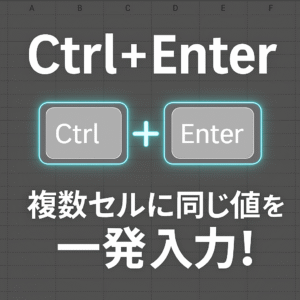
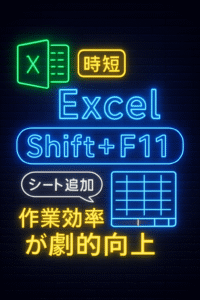

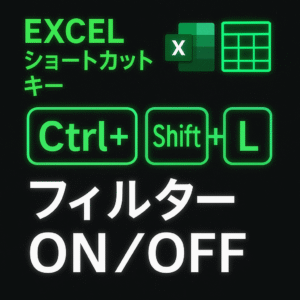


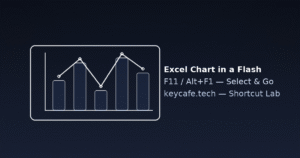
コメント